硬盘坏道屏蔽工具DiskGenius,详细教您如何修复硬盘坏道
- 分类:重装系统 发布时间: 2017年12月11日 12:00:03
为什么会出现电脑硬盘坏道?其实出现坏道的情况一般是强制拔电源、装了危险软件等造成的,所以当硬盘受伤的时候,当简单的修复不见效时,只能够将硬盘坏道进行屏蔽起来的方法,使用硬盘坏道屏蔽工具即可,下面,小编就来跟大家分析如何使用硬盘坏道屏蔽工具来屏蔽硬盘坏道。
假如硬盘出现了坏道,该使用哪一款硬盘坏道屏蔽工具呢?小编人推荐使用DiskGenius硬盘坏道修复工具,它是一款专家级的数据恢复软件,技术高超、功能全面。那么该如何去使用这款工具呢?为此,小编给大家带来了使用DiskGenius修复硬盘坏道的图文解说。
硬盘坏道屏蔽工具DiskGenius
网上下载“DiskGenius硬盘坏道修复工具”
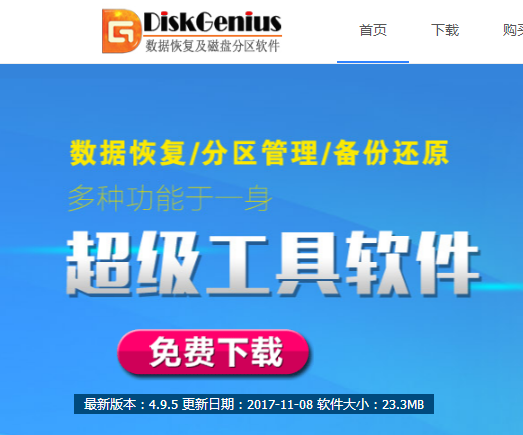
硬盘电脑图解-1
点击“硬盘 - 坏道检测与修复”菜单项,程序弹出如下对话框
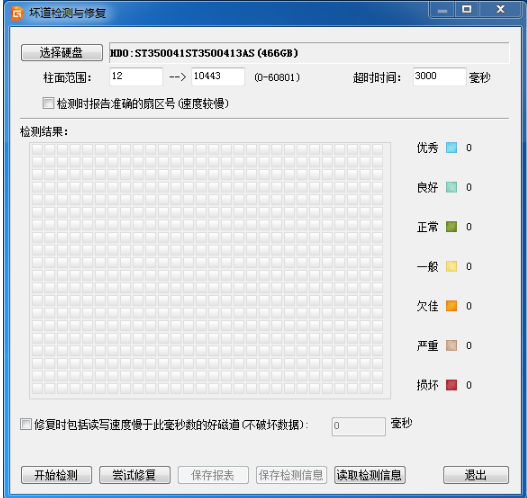
屏蔽工具电脑图解-2
首先选择要检查的硬盘,设定检测范围(柱面范围)。点击“开始检测”按钮,软件即开始检测坏道。发现坏道时会将坏道情况显示在对话框中。

坏道电脑图解-3
检测过程中遇到坏道时,检测速度会变慢。检测完毕,软件报告检测到的坏道数目。

硬盘坏道电脑图解-4
检测完成后,可以通过点击“保存报表”按钮,将检测结果保存到一个文本文件中,以备查用。也可以点击“保存检测信息”按钮,将检测结果存为一个软件自定义格式的文件,在下次想查看时点击“读取检测信息”按钮,
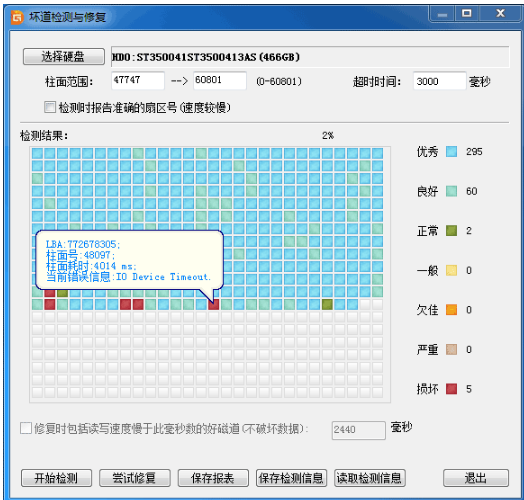
硬盘坏道电脑图解-5
如果要立即尝试修复刚刚检测到的坏道,可点击“尝试修复”按钮。
软件显示下面的提示

硬盘电脑图解-6
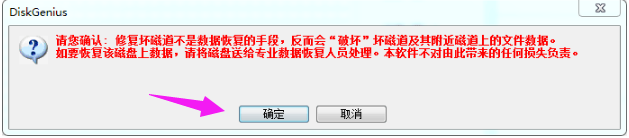
屏蔽工具电脑图解-7
(为了数据安全,建议不再使用已出现坏道的磁盘。即使坏道已经修复。尤其不要在其上存放重要数据。)
为节省时间,也可以在不检测的情况下直接用本软件修复坏道。
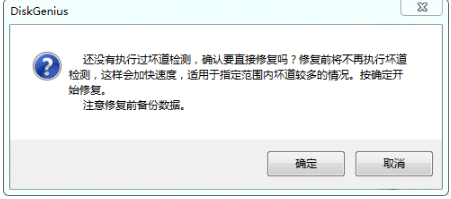
硬盘坏道电脑图解-8
如果修复成功,将鼠标悬停在柱面方格上空,提示显示“已修复”
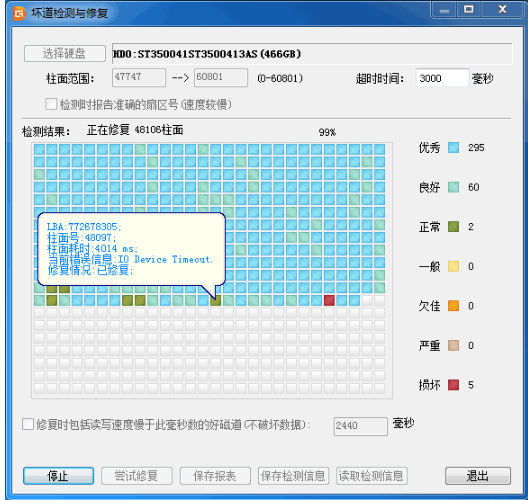
硬盘电脑图解-9
修复完成,软件报告已修复的坏道个数。请实际检测修复结果。
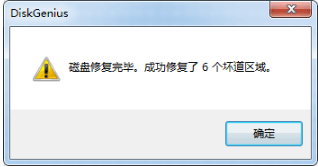
硬盘电脑图解-10
以上就是使用硬盘坏道屏蔽工具来屏蔽硬盘坏道的操作方法了。
猜您喜欢
- 老友装机大师一键重装系统教程..2021/05/26
- 新款微星主板BIOS设置U盘启动教程..2013/04/18
- 惠普台式电脑重装win7系统步骤图文..2021/04/24
- 没有光驱怎么重装系统,详细教您没有光..2018/03/27
- 小白教你大白菜u盘装系统教程..2017/10/07
- 重装系统u盘制作2022/09/30
相关推荐
- 重装系统软件哪个最好用 2022-05-01
- 小编教你u盘制作启动盘步骤.. 2019-02-12
- 重装系统win10用什么软件好 2022-05-16
- 电脑镜像下载怎么安装系统.. 2021-04-17
- 笔记本电脑重装系统教程win10.. 2022-05-16
- 一键还原精灵官方,详细教您一键还原精.. 2018-03-01




 粤公网安备 44130202001059号
粤公网安备 44130202001059号